Mới đây một dịch vụ DNS ra mắt người dùng với tên gọi DNS Quad9. Dịch vụ này được ra mắt bởi tổ chức GCA chống tội phạm mạng, kết hợp với IBM và Packet Clearing House. Dịch vụ DNS Quad9 hoàn toàn miễn phí này có khả năng chặn các trang web lừa đảo, chứa mã độc, các tên miền có botnet nhằm đảm bảo an toàn cho hệ thống.
Trước nay đổi DNS thường được dùng trong việc tăng tốc độ kết nối Internet, ổn định kết nối mạng, hoặc truy cập vào Facebook bị chặn,... Một số DNS nổi tiếng được nhiều người lựa chọn sử dụng như DNS Google, DNS VNPT, DNS Viettel, DNS FPT,.. Và sau đó các dịch vụ DNS mới tiếp tục ra mắt người dùng như DNS Freenom World hay DNS Quad9 mà Quản trị mạng sẽ giới thiệu tới bạn đọc. Cách đổi DNS Quad9 trên Windows sẽ có trong bài viết dưới đây.
- Danh sách DNS tốt, nhanh nhất của Google, VNPT, FPT, Viettel, Singapore
- Cách đổi DNS để vào Facebook nhanh hơn, không bị lỗi
- 5 giải pháp khắc phục lỗi "DNS_Probe_Finished_Bad_Config" trên trình duyệt Chrome
Cách đổi DNS Quad9 trên Windows
Bước 1:
Tại thanh tìm kiếm trên máy tính bạn nhập từ khóa Control Panel rồi click vào kết quả tìm được.
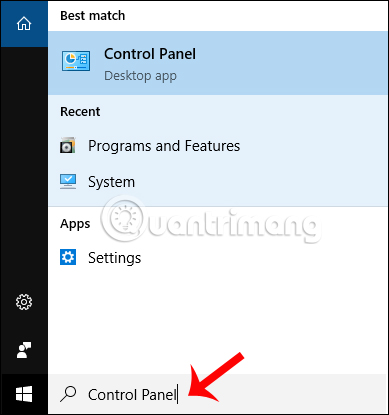
Bước 2:
Tiếp đến, chúng ta click vào mục thiết lập Netword and Internet.
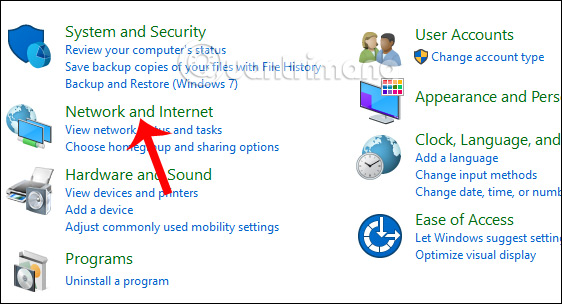
Chuyển sang giao diện mới click tiếp vào mục Network and Sharing Center.
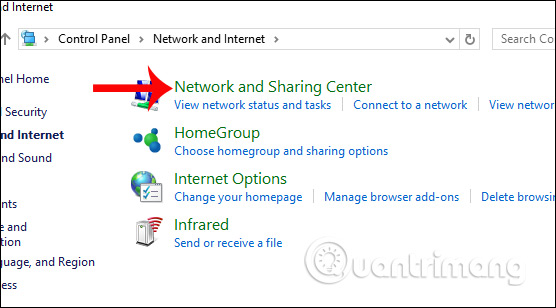
Bước 3:
Nhấn tiếp vào kết nối mạng Internet đang sử dụng trong mục Connections.
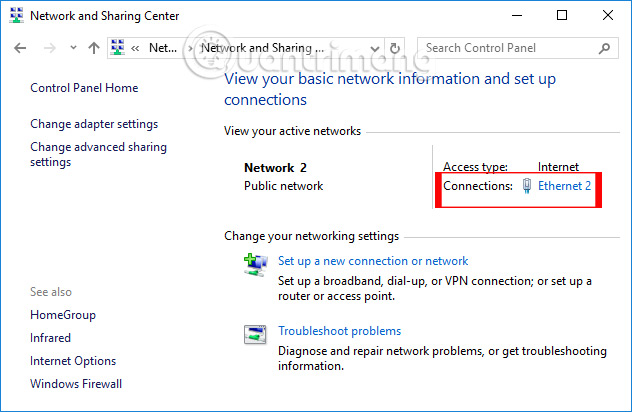
Xuất hiện giao diện mới, tại đây người dùng click tiếp vào mục Properties.
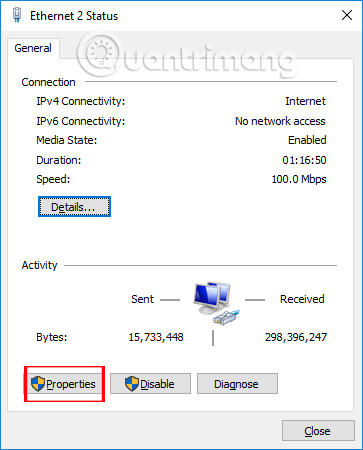
Bước 4:
Tiếp đến người dùng click đúp chuột vào mục Internet protocol Version 4(TCP/IPv4).
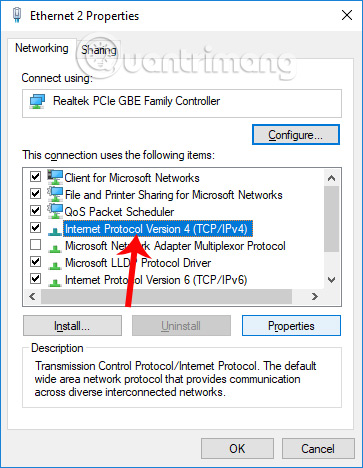
Bước 5:
Để nhập DNS Quad9, trước hết bạn cần tích chọn vào Use the following DNS server address rồi điền dãy số 9.9.9.9 vào Preferred DNS server. Nhấn OK để lưu lại thay đổi.
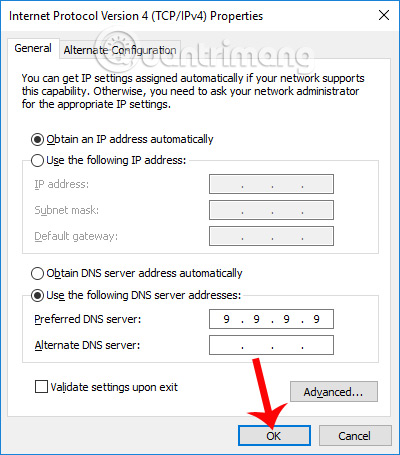
Như vậy bạn đã đổi sang DNS Quad9 trên máy tính Windows. Bên cạnh việc bảo mật máy tính trước những cuộc tấn công lừa đảo, domain giả, Quad9 sẽ tiến hành tạo ra những danh sách trắng các domain không bao giờ chặn, danh sách vàng gồm các domain không bao giờ chặn như những trang nổi tiếng như Google, Amazon.
Chúc các bạn thực hiện thành công!
 Công nghệ
Công nghệ  AI
AI  Windows
Windows  iPhone
iPhone  Android
Android  Học CNTT
Học CNTT  Download
Download  Tiện ích
Tiện ích  Khoa học
Khoa học  Game
Game  Làng CN
Làng CN  Ứng dụng
Ứng dụng 



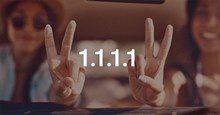

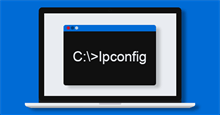


 Windows 11
Windows 11  Windows 10
Windows 10  Windows 7
Windows 7  Windows 8
Windows 8  Cấu hình Router/Switch
Cấu hình Router/Switch 









 Linux
Linux  Đồng hồ thông minh
Đồng hồ thông minh  macOS
macOS  Chụp ảnh - Quay phim
Chụp ảnh - Quay phim  Thủ thuật SEO
Thủ thuật SEO  Phần cứng
Phần cứng  Kiến thức cơ bản
Kiến thức cơ bản  Lập trình
Lập trình  Dịch vụ ngân hàng
Dịch vụ ngân hàng  Dịch vụ nhà mạng
Dịch vụ nhà mạng  Dịch vụ công trực tuyến
Dịch vụ công trực tuyến  Quiz công nghệ
Quiz công nghệ  Microsoft Word 2016
Microsoft Word 2016  Microsoft Word 2013
Microsoft Word 2013  Microsoft Word 2007
Microsoft Word 2007  Microsoft Excel 2019
Microsoft Excel 2019  Microsoft Excel 2016
Microsoft Excel 2016  Microsoft PowerPoint 2019
Microsoft PowerPoint 2019  Google Sheets
Google Sheets  Học Photoshop
Học Photoshop  Lập trình Scratch
Lập trình Scratch  Bootstrap
Bootstrap  Văn phòng
Văn phòng  Tải game
Tải game  Tiện ích hệ thống
Tiện ích hệ thống  Ảnh, đồ họa
Ảnh, đồ họa  Internet
Internet  Bảo mật, Antivirus
Bảo mật, Antivirus  Doanh nghiệp
Doanh nghiệp  Video, phim, nhạc
Video, phim, nhạc  Mạng xã hội
Mạng xã hội  Học tập - Giáo dục
Học tập - Giáo dục  Máy ảo
Máy ảo  AI Trí tuệ nhân tạo
AI Trí tuệ nhân tạo  ChatGPT
ChatGPT  Gemini
Gemini  Điện máy
Điện máy  Tivi
Tivi  Tủ lạnh
Tủ lạnh  Điều hòa
Điều hòa  Máy giặt
Máy giặt  Quạt các loại
Quạt các loại  Cuộc sống
Cuộc sống  TOP
TOP  Kỹ năng
Kỹ năng  Món ngon mỗi ngày
Món ngon mỗi ngày  Nuôi dạy con
Nuôi dạy con  Mẹo vặt
Mẹo vặt  Phim ảnh, Truyện
Phim ảnh, Truyện  Làm đẹp
Làm đẹp  DIY - Handmade
DIY - Handmade  Du lịch
Du lịch  Quà tặng
Quà tặng  Giải trí
Giải trí  Là gì?
Là gì?  Nhà đẹp
Nhà đẹp  Giáng sinh - Noel
Giáng sinh - Noel  Hướng dẫn
Hướng dẫn  Ô tô, Xe máy
Ô tô, Xe máy  Giấy phép lái xe
Giấy phép lái xe  Tấn công mạng
Tấn công mạng  Chuyện công nghệ
Chuyện công nghệ  Công nghệ mới
Công nghệ mới  Trí tuệ Thiên tài
Trí tuệ Thiên tài  Bình luận công nghệ
Bình luận công nghệ